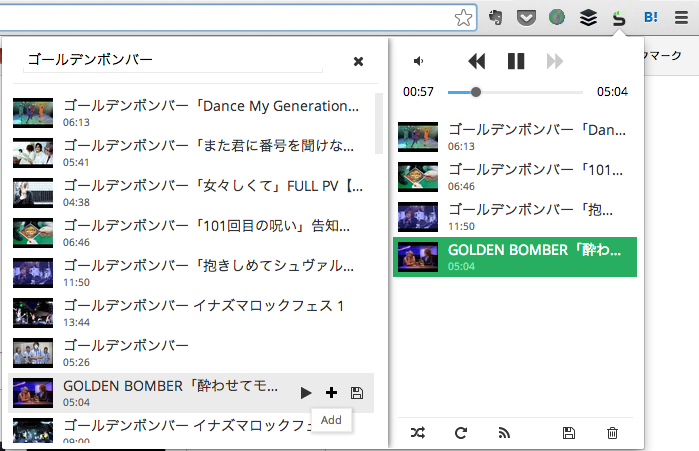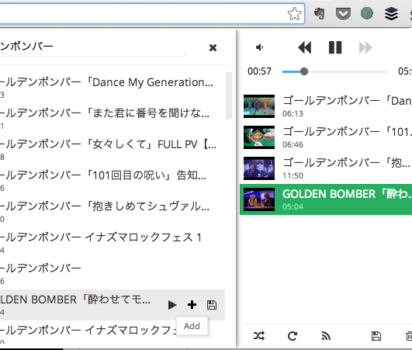Webブラウザを使ってインターネットを楽しむ時間は、私たちにとって日常の一部となっています。もし、そのブラウザがYouTubeの音楽プレイヤーに早変わりするとしたら、どのように感じられるでしょうか。今回は、Google Chromeの拡張機能である「Streamus」について、その魅力と使い方をわかりやすくご紹介します。
Streamusは、YouTubeを開くことなく、お気に入りの音楽を再生できる画期的なツールです。今のところ無料で利用でき、曲のリピート再生や自分だけの再生リスト作成も可能にします。作業中や他のWebページを閲覧中でも、BGMとして音楽を途切れさせることなく楽しみたい方にぴったりの選択肢と言えるでしょう。
Streamusとは? ブラウザに溶け込む音楽体験
Google ChromeGoogle Chromeの「拡張機能」とは、ブラウザに新しい機能を追加し、より便利にする小さなプログラムのことです。Streamusもその一つで、ウェブ上の動画コンテンツ、特にYouTubeの音楽に特化した再生機能を提供します。YouTubeのウェブサイトを開いて動画広告を見たり、タブを切り替えたりする手間がなく、シームレスに音楽体験を享受できる点が大きな特長です。
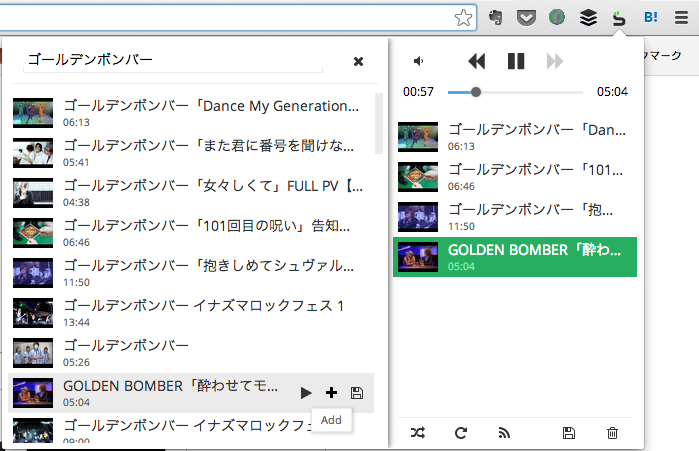
インストールと基本的な使い方
Streamusの導入は非常に簡単です。まずはStreamusの公式サイトにアクセスし、インストールを進めます。この拡張機能はGoogle chromeGoogle Chrome環境下でのみ動作しますのでご注意ください。中央にある緑色のボタンをクリックするだけで、手順に沿って簡単にブラウザに追加できます。
インストールが完了すると、Chromeブラウザの右上、アドレスバーの近くにStreamusのロゴアイコンが表示されるはずです。このアイコンをクリックすると、Streamusのメイン画面が開きます。
試しに、検索窓にアーティスト名や曲名を入力してみてください。例えば、「ゴールデンボンバー」と入力すると、関連する楽曲が画面左側に一覧表示されます。この部分が「検索結果」エリアです。画面右側には、過去に再生した曲の履歴が表示される「再生履歴」エリアがあります。シンプルな構成で、直感的に操作できる設計が魅力です。
自分だけのプレイリストを作成する
Streamusの際立った機能の一つが、自分だけのオリジナルプレイリストを簡単に作成できる点です。お気に入りの曲を集めて、いつでも好きな時に再生できるのは、音楽愛好家にとって嬉しいポイントではないでしょうか。
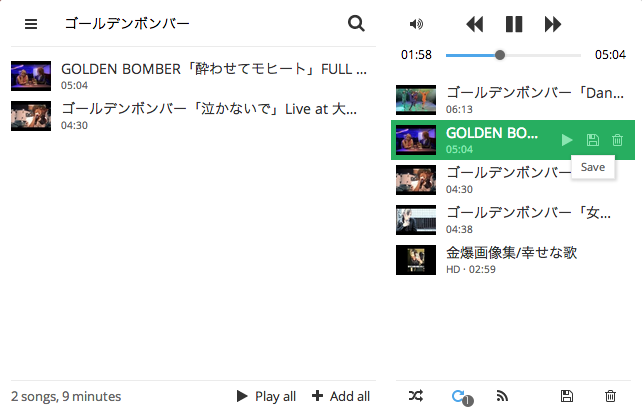
検索結果に表示された曲名の横には「SAVE」ボタンがあります。これをクリックすると、新しいプレイリストを作成したり、既存のプレイリストに曲を追加したりできます。たとえば、作業用BGM、リラックスタイムの音楽、ドライブのお供など、シーンに合わせて様々なプレイリストを作ってみるのも良いでしょう。
また、すでにプレイリストを作成してある場合、検索結果から目的の曲をドラッグ&ドロップ(マウスカーソルでぐいっと持っていき、指定の場所に放す操作)で既存のプレイリストに追加することも可能です。この手軽さが、音楽選びの楽しさをさらに深めてくれます。
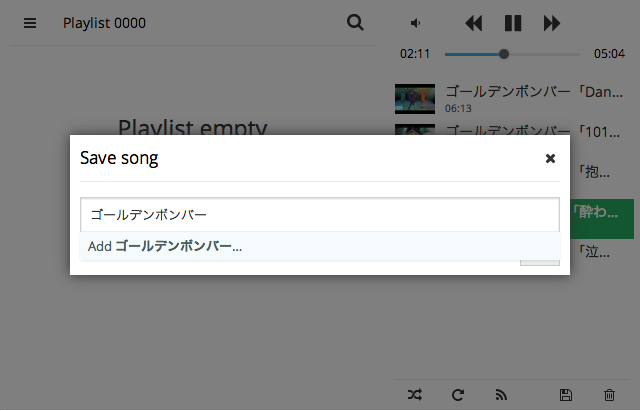
音楽プレイヤーとしての充実した機能
Streamusは、単にYouTubeの音楽を再生するだけでなく、一般的な音楽プレイヤーに備わっている便利な機能も充実させています。例えば、お気に入りの曲を繰り返し聴きたい時には「リピート機能」、次に流れる曲を予測せずに楽しみたい時には「シャッフル機能」を活用できます。これらの機能により、まるで専用の音楽プレイヤーを使っているかのような感覚で、途切れることなく音楽を楽しめます。
さらに便利に Streamusの応用機能
Streamusは基本的な再生機能だけでなく、さらに使いこなすことで、より快適な音楽ライフを送るための応用機能も備えています。
アドレスバーからのダイレクト検索
Webブラウザのアドレスバーは、URLを入力するだけでなく、検索にも利用できる便利な機能です。Streamusでは、このアドレスバーを使って直接音楽を検索し、すぐに再生を開始できます。
使い方はとてもシンプルです。まず、アドレスバーに「streamus」と入力し、スペースキーを一つ入れます。次に、検索したい曲のタイトルやアーティスト名を入力します。すると、検索結果がアドレスバーの下に表示されます。
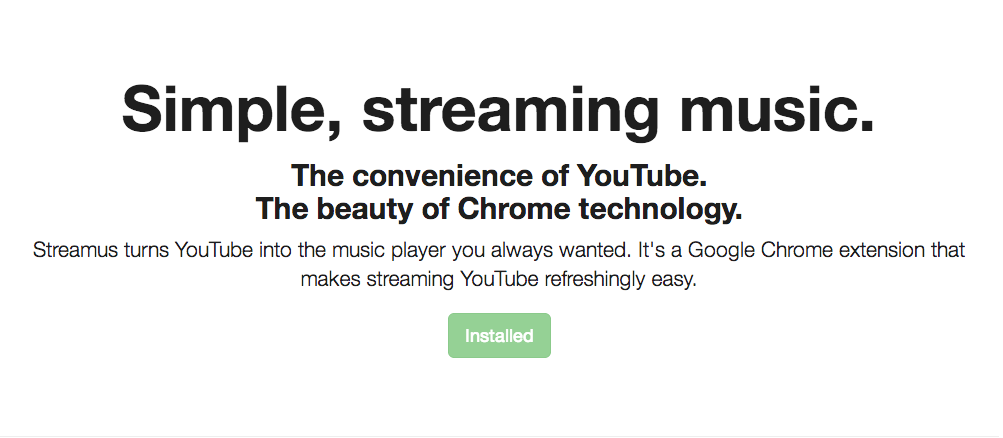
表示された結果の中から目的の曲をクリックすると、現在開いているページが更新されることなく、Streamusがバックグラウンドでその曲の再生を開始します。これにより、例えばブラウザゲームをプレイしている最中や、重要な資料を閲覧している時でも、邪魔されることなく音楽を切り替えたり、新しい曲を聴き始めたりすることが可能になります。検索エンジンの設定Chromeの検索エンジンの設定を変更することで、この機能をさらにスムーズに利用することもできるようです。

キーボードショートカットで快適操作
Streamusは、キーボードショートカットの設定にも対応しています。これにより、マウスを操作することなく、キーボードだけで音楽の再生や停止、音量調整などを素早く行うことができます。作業効率を高めたい方には特におすすめの機能です。
ショートカットを設定するには、Chromeブラウザのツールの拡張機能拡張機能管理画面にアクセスし、一番下にある「キーボードショートカット」の項目を開きます。ここで、以下の機能に任意のショートカットキーを割り当てることが可能です。
- Copy the current song’s title and URL(現在の曲のタイトルとURLをコピー)
- Copy the current song’s URL(現在の曲のURLをコピー)
- Decrease volume(音量を下げる)
- Remove the current song from the stream(ストリームから現在の曲を消去)
- Increase volume(音量を上げる)
- Go to the next song in the stream(ストリーム内の次の曲に移動する)
- Go to the previous song in the stream(ストリーム内の前の曲に移動する)
- Save the active song to the active playlist(プレイリストに再生中の曲を追加する)
- Show active song(再生中の曲を表示する)
- Toggle (off/on) the radio(ラジオのON/OFF)
- Toggle repeating(リピートのON/OFF)
- Toggle (off/on) shuffling(シャッフルのON/OFF)
- Toggle (play/pause) the current song(再生/停止の切り替え)
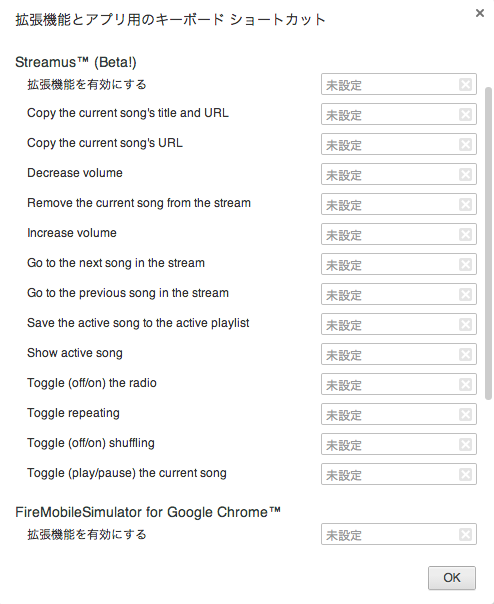
これらのショートカットを使いこなせば、Streamusをより自分好みの音楽プレイヤーとしてカスタマイズし、手軽に操作できるようになるでしょう。
今後の展開とStreamusの魅力
Streamusは、現在のところ広告表示がないため、快適に音楽を聴ける環境が提供されています。これは、多くの無料音楽サービスと比較しても大きなメリットと言えるでしょう。
さらに、今後はSoundCloudSoundCloudのような他の音楽プラットフォームにも対応していく予定があるようです。もしこれが実現すれば、より幅広い音源にアクセスできるようになり、Streamusの利便性はさらに高まることでしょう。今後の展開にも期待が膨らみます。
まとめ
Streamusは、Google Chromeユーザーにとって、YouTubeの音楽体験を格段に向上させる素晴らしい拡張機能です。YouTubeを開く手間なく、豊富なプレイリスト機能やリピート・シャッフル、さらには便利なダイレクト検索やショートカットキーによる操作まで、音楽を楽しむためのあらゆる要素が詰まっています。
ブラウザの拡張機能は、このようにウェブサイトの機能をよりパーソナルなものに変えたり、作業効率を上げたりする大きな可能性を秘めています。Streamusはその良い例と言えるでしょう。ぜひ一度試してみて、あなたのブラウザ環境をより豊かなものに変えてみてください。